Wi-Ho! eSIMの設定方法
設定の前にご確認ください
eSIMのセットアップを開始する前に、マイページ>eSIMデータ確認を開きます。
利用予定のデータプランの「eSIMを使う」ボタンをタップすると、eSIM設定情報ページに遷移します。
QRコードとeSIM設定用のコードが表示されますので、ブラウザでページを開いた状態で操作を進めてください。
eSIMのセットアップ
お手持ちの端末でeSIMを使えるようにセットアップをします。eSIMのインストールはSIMフリーもしくはSIMロック解除した端末で、安定したインターネット接続の環境下で行ってください。
-
1.「設定」を開き、「モバイル通信」を選択します。
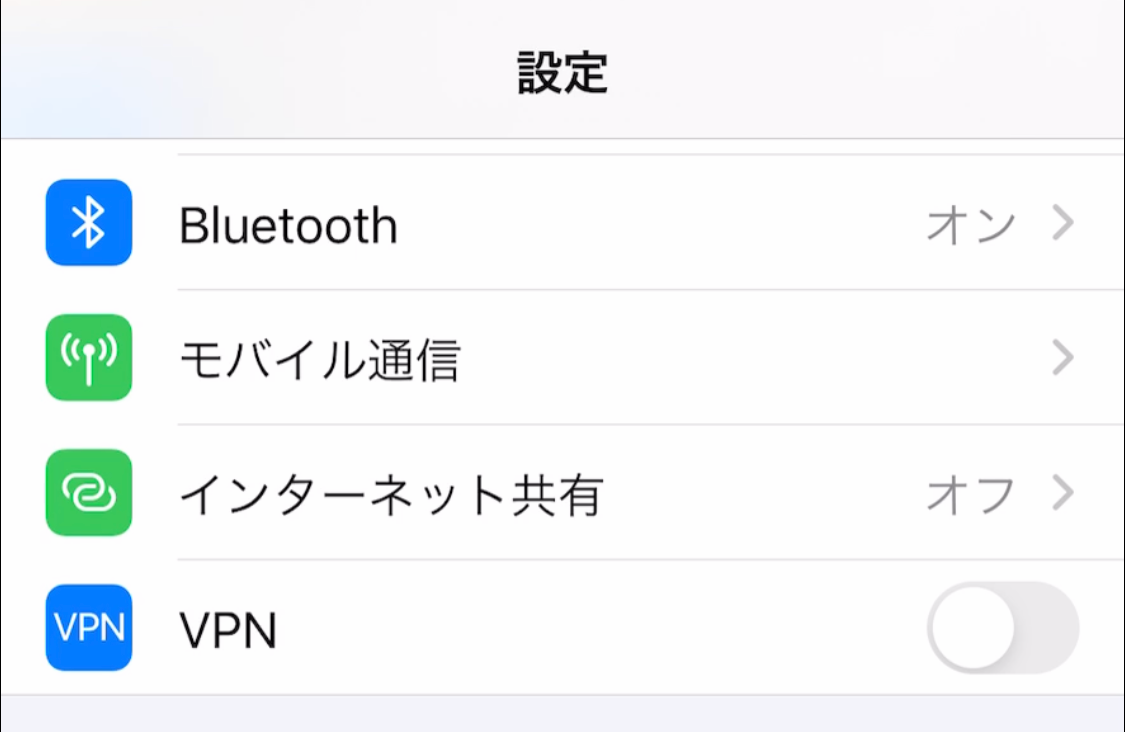
-
2.「モバイル通信プランを追加」を選択します。
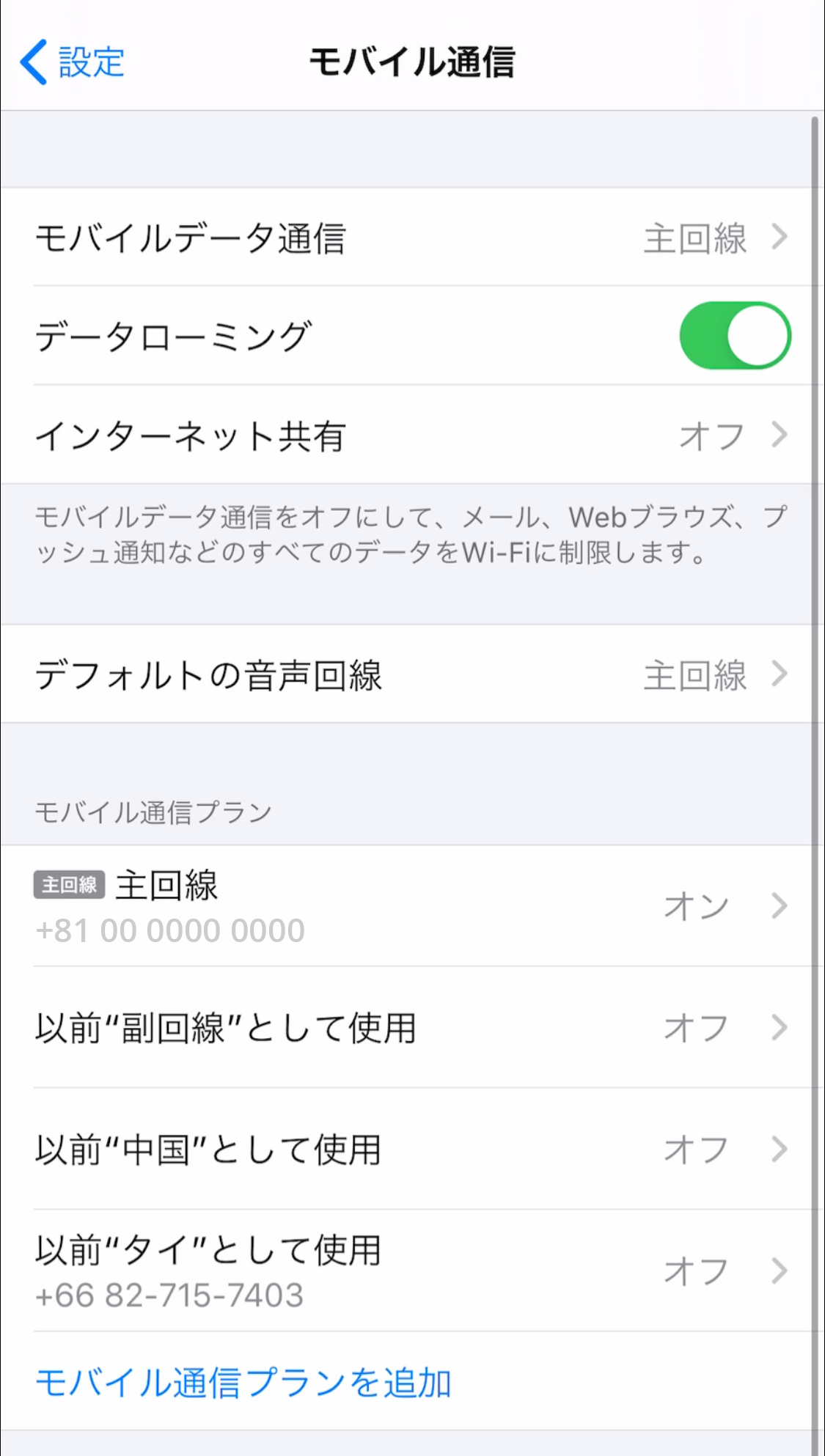
-
3.QRコードを読み取るか、詳細情報を手動で入力します。
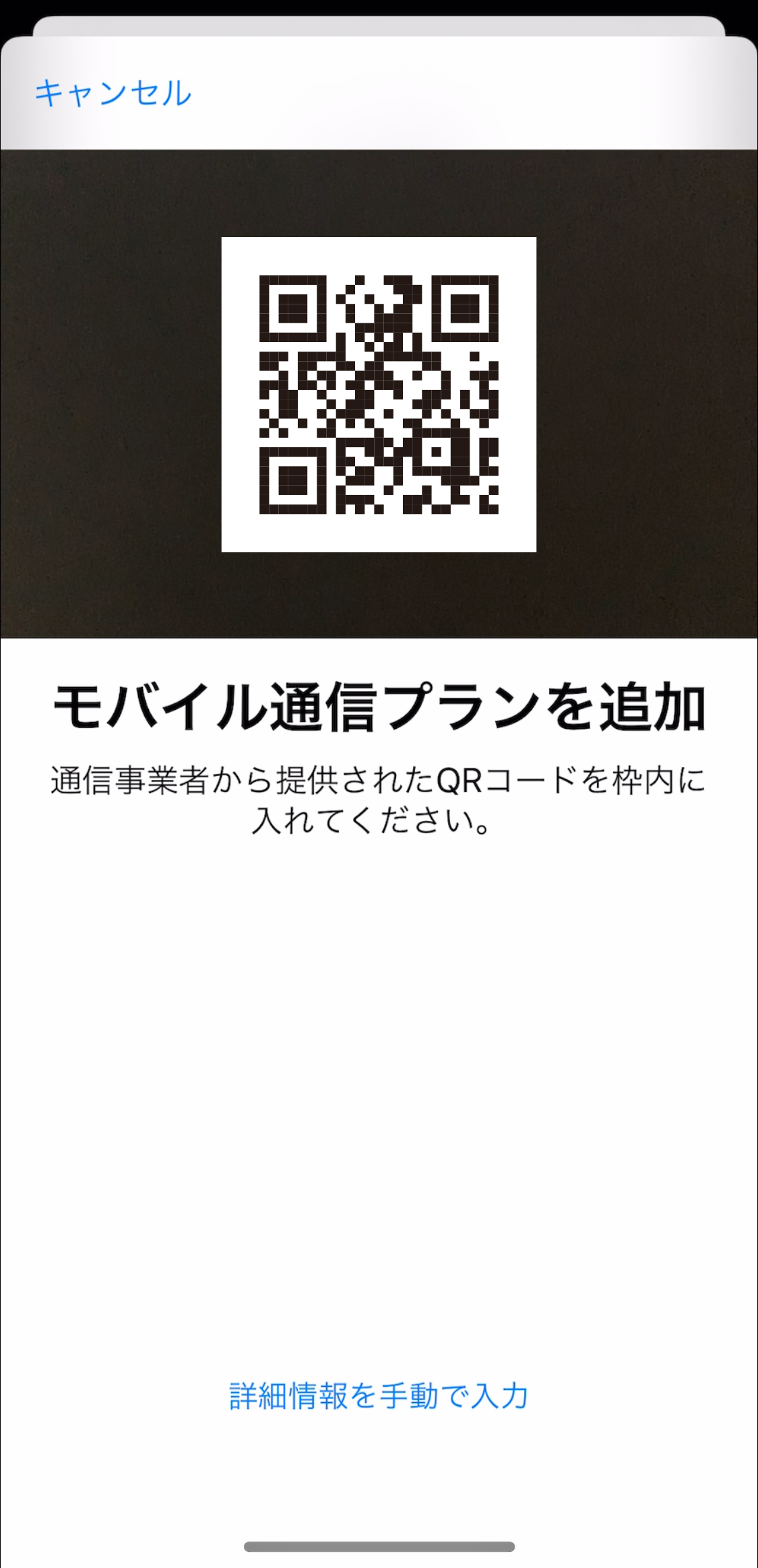
別の端末でQRコードを表示できる場合は、マイページ上のQRコードを読み取り「5」に進みます。お手元の端末のみの場合は、下の「詳細情報を手動で入力」を選択し、「4」に進みます。
-
4.アクティベーションコードを手動で入力します。
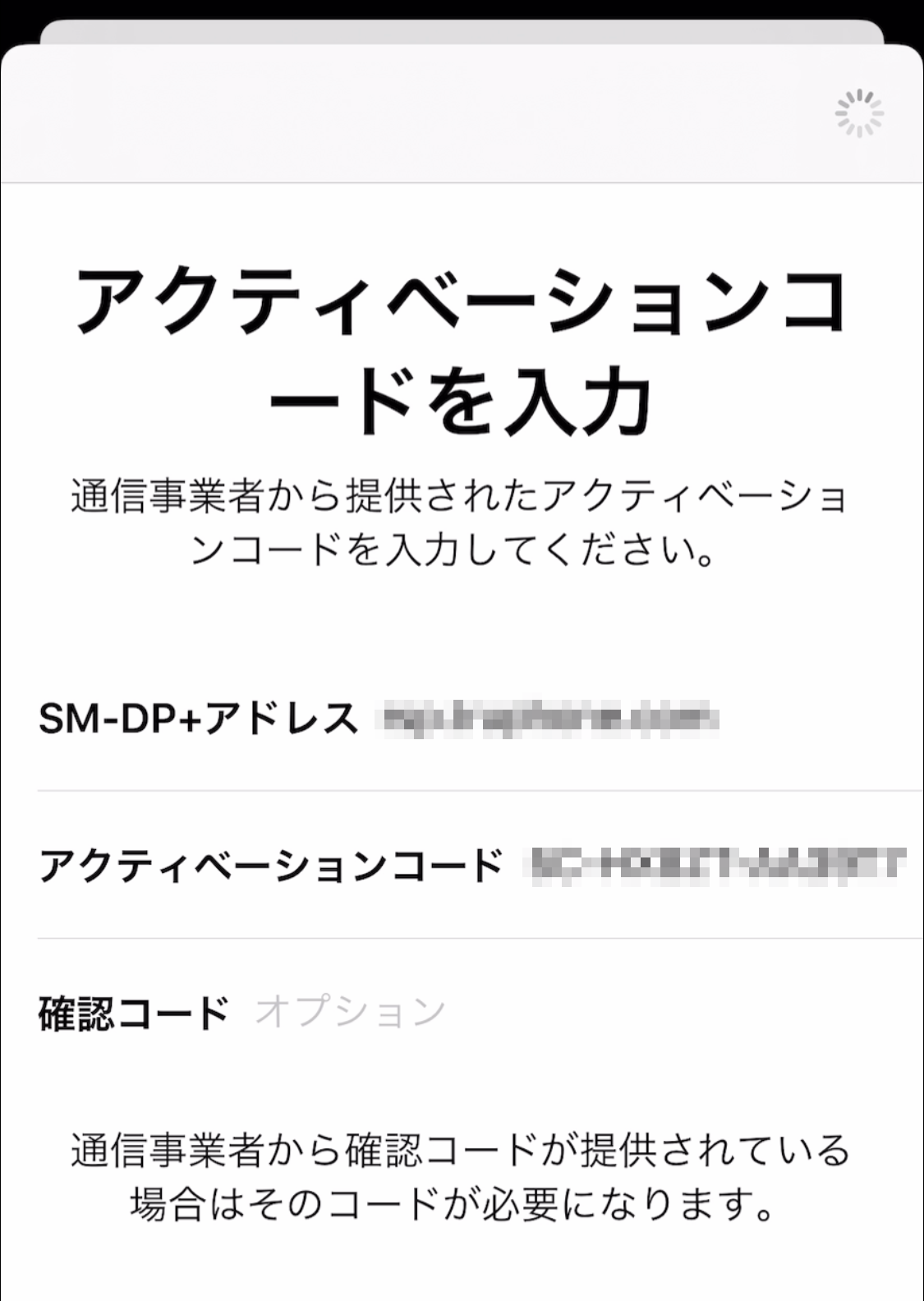
事前に開いておいたeSIM設定情報ページをブラウザから参照します。
SM-DP+アドレスとアクティベーションコードをコピーし、設定アプリのアクティベーションコード入力画面にそれぞれ貼り付けます。
※確認コードは空欄で進められますが、もし次のページで入力を求められた場合は「123」など任意の数字を入力してください。 -
5.「モバイルデータ通信プランを追加」を選択します。
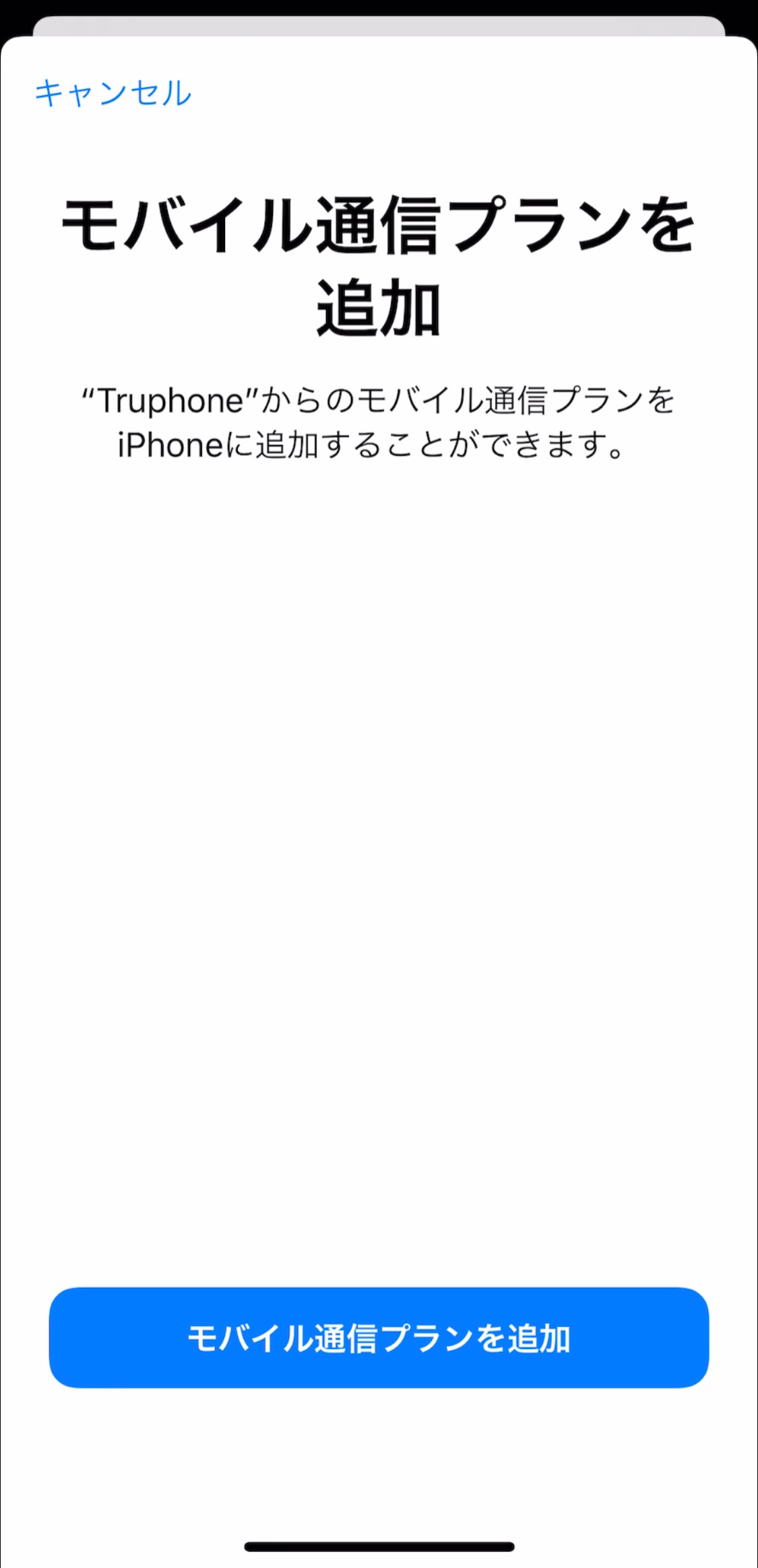
TruphoneはWi-Ho!eSIMが提供する通信事業者名称です。
-
6.モバイル通信プランの名称を設定します。
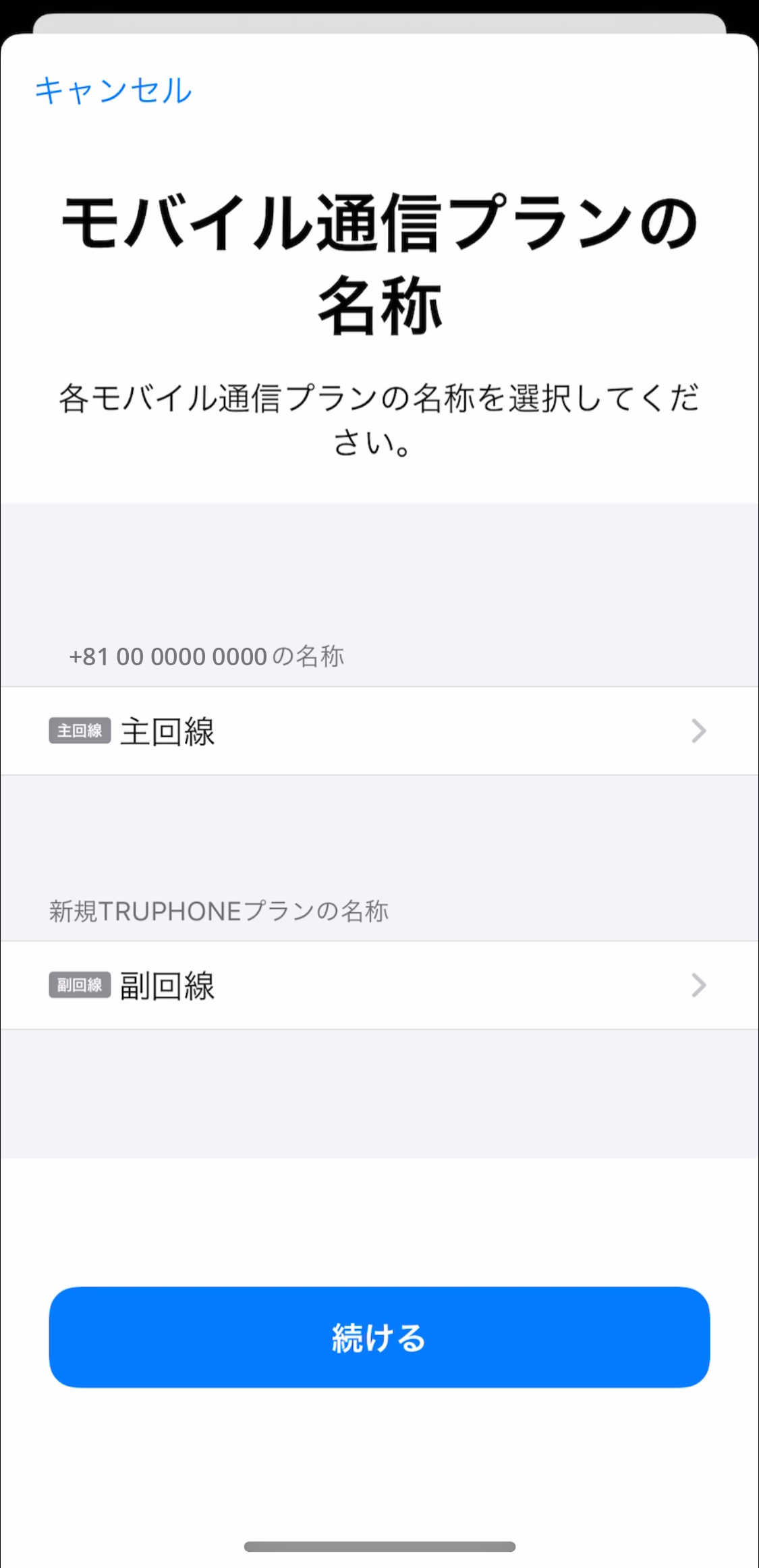
追加されたeSIMは、デフォルトでは副回線と表示されています。ご利用国など、わかりやすい名称に変更することを推奨いたします。
-
7.デフォルト回線に「主選択」を選択します。
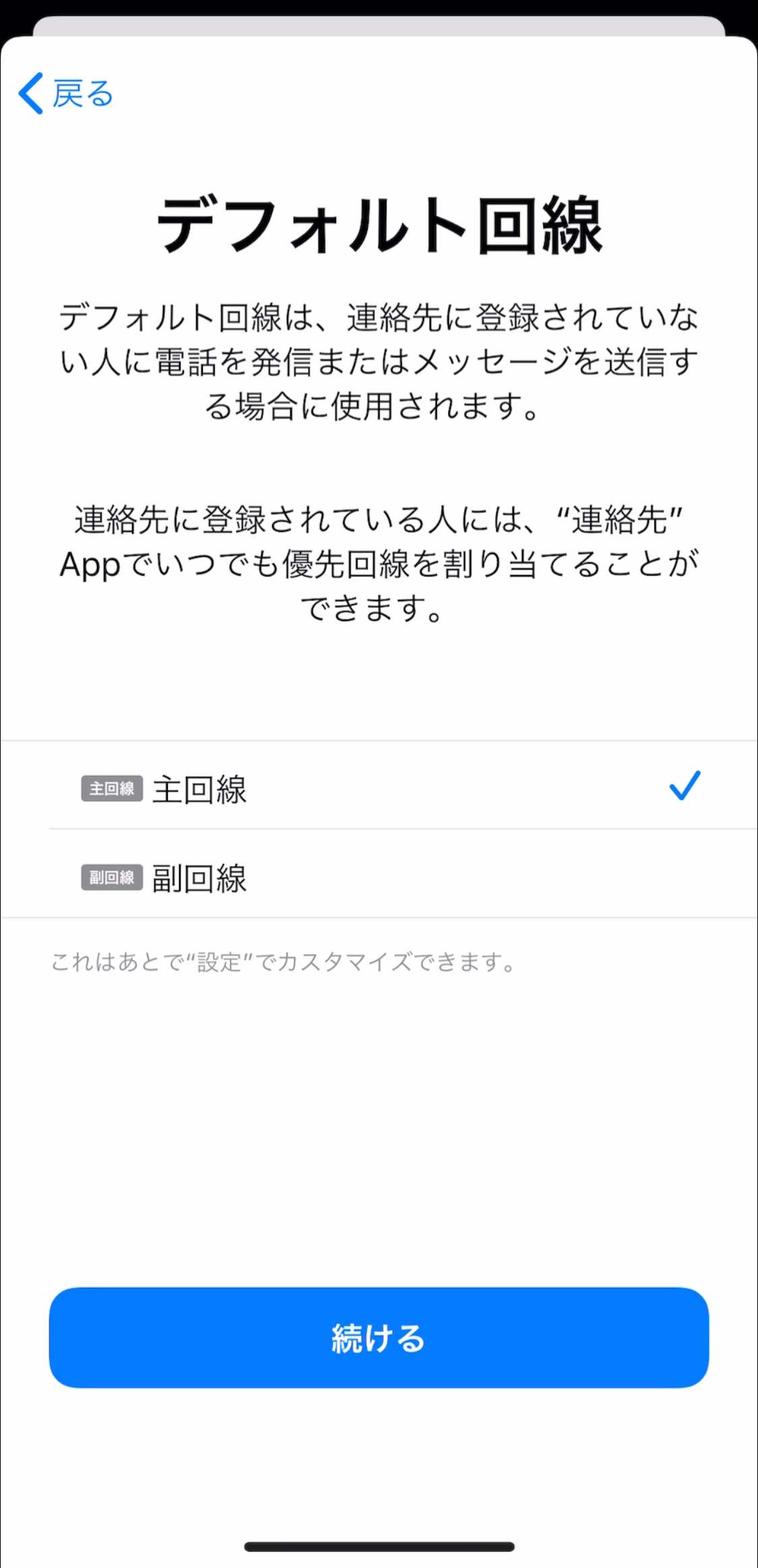
-
8.iMessage、FaceTime、AppleIDに「主回線」を選択します。
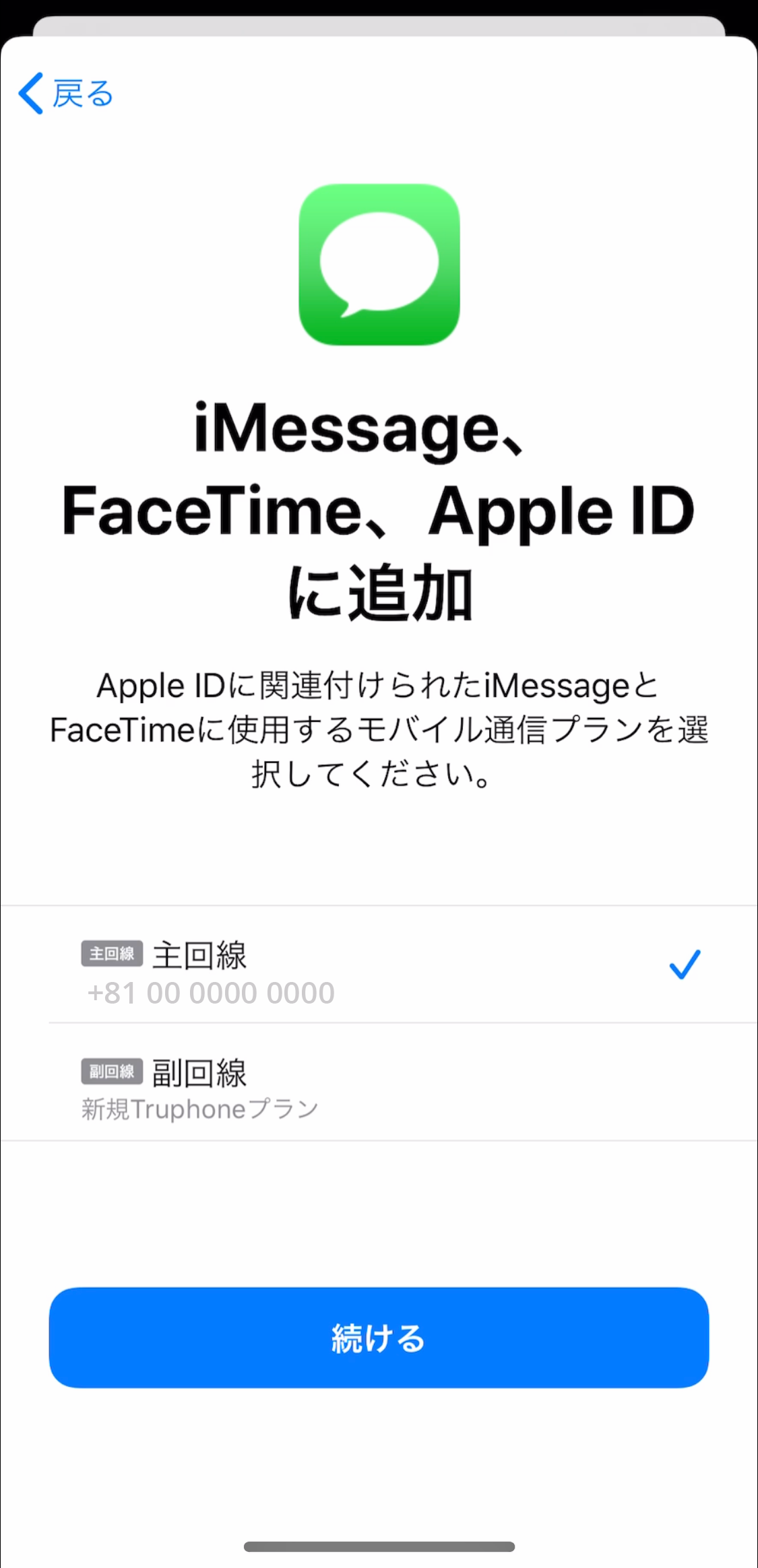
-
9.モバイルデータ通信に「主回線」を選択します。
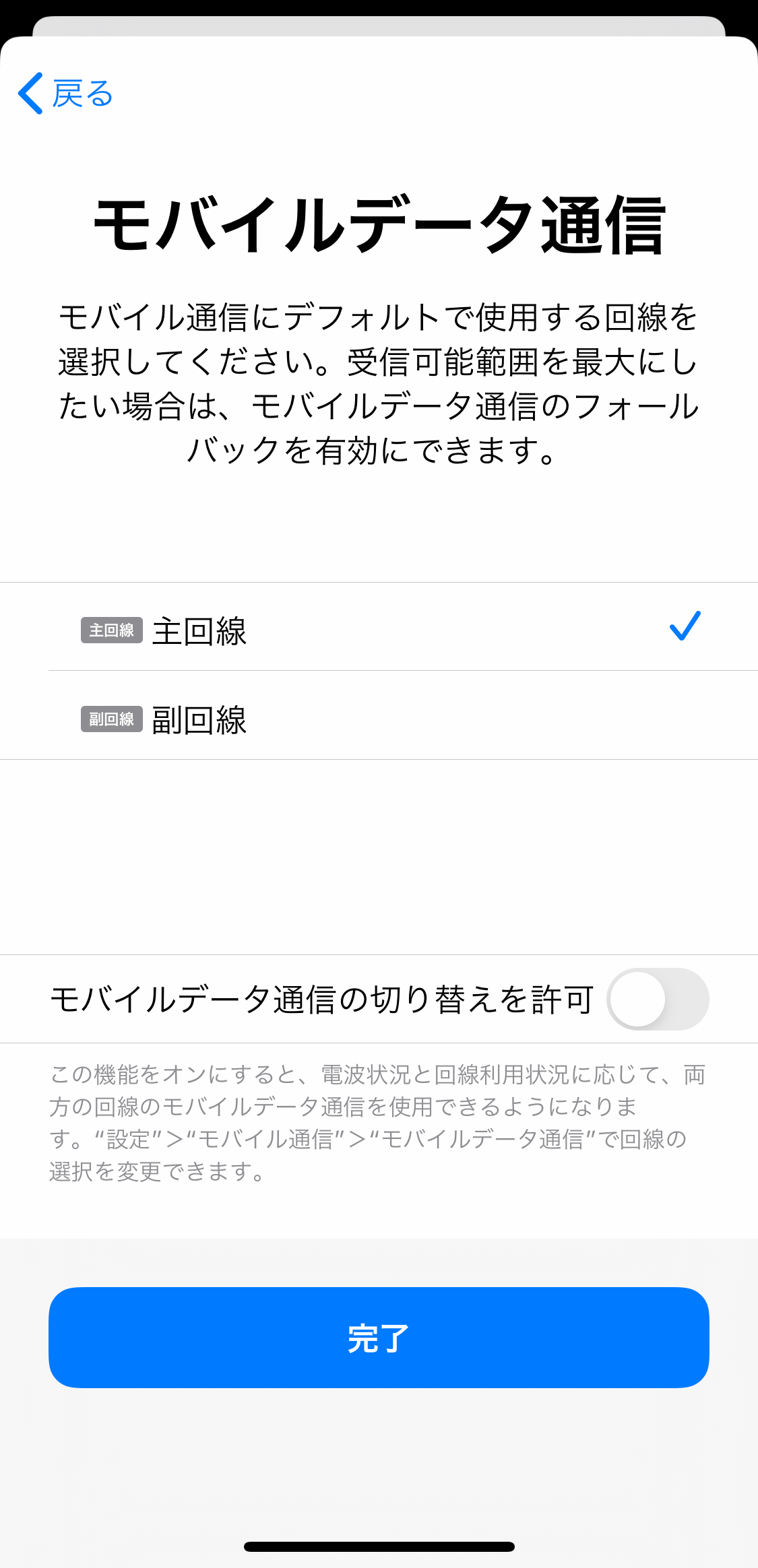
主回線(もともとご利用の回線)を選択することで、追加したeSIMデータが不用意に消費されることを防ぎます。完了を選択して、事前のセットアップは完了です。
※モバイルデータ通信の切り替えを許可がオンになっていると、現地でeSIMデータを使い切った後、主回線に自動で切り替わってしまいます。オフになっていることを必ずご確認ください。
eSIMの有効化
eSIMを有効化して使用を開始します。
-
1.「設定」を開き、「モバイル通信」を選択します。
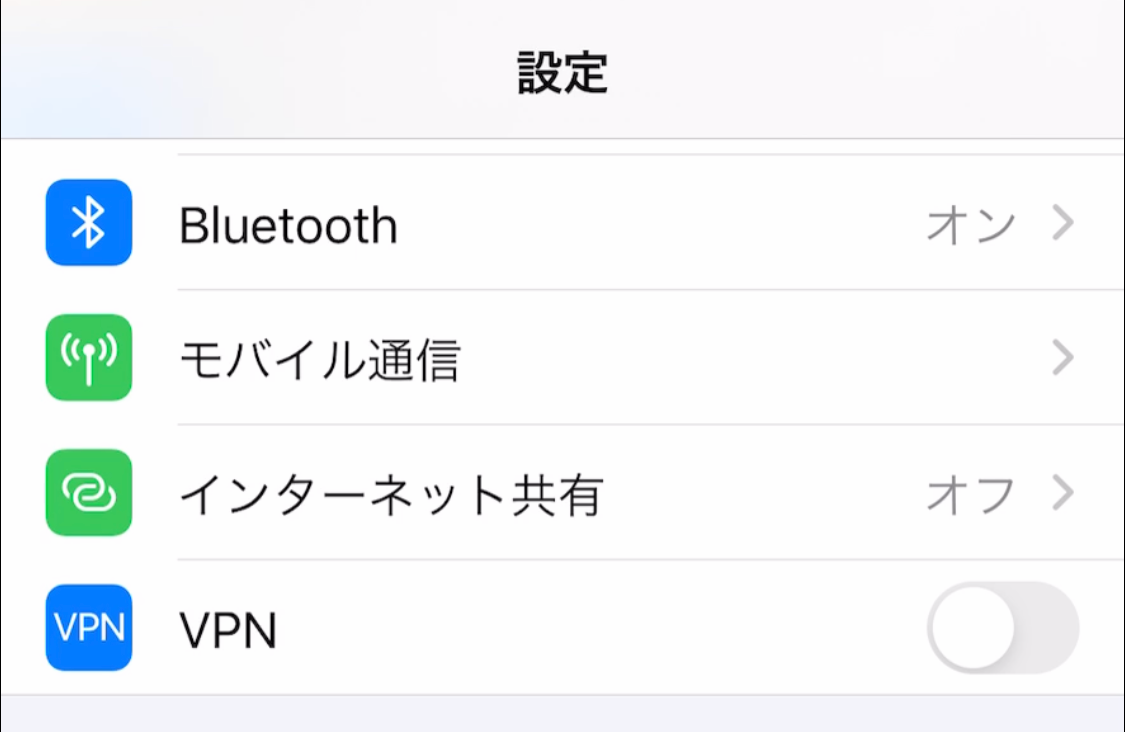
-
2.「モバイル通信プラン」一覧から「主回線」を選択します。
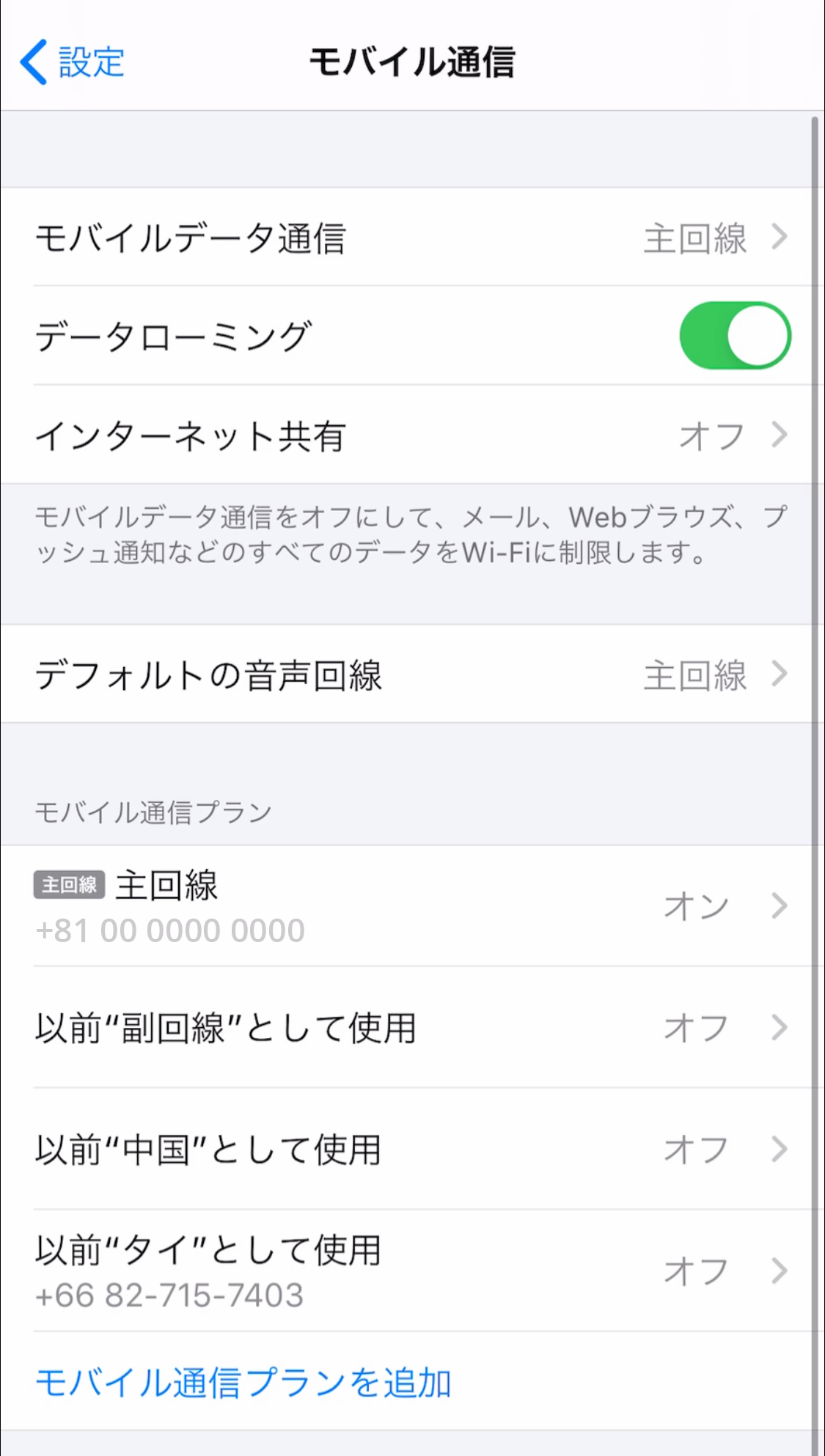
海外でご利用の方は普段日本で利用している回線のデータローミングが無効になっていることを確認してくだっさい。
海外で日本の回線がローミング設定がオンの状態で、高額のパケット料金が請求される恐れがありますので、ご注意ください。 -
3.「モバイル通信プラン」一覧に戻り、「副回線」を選択します。
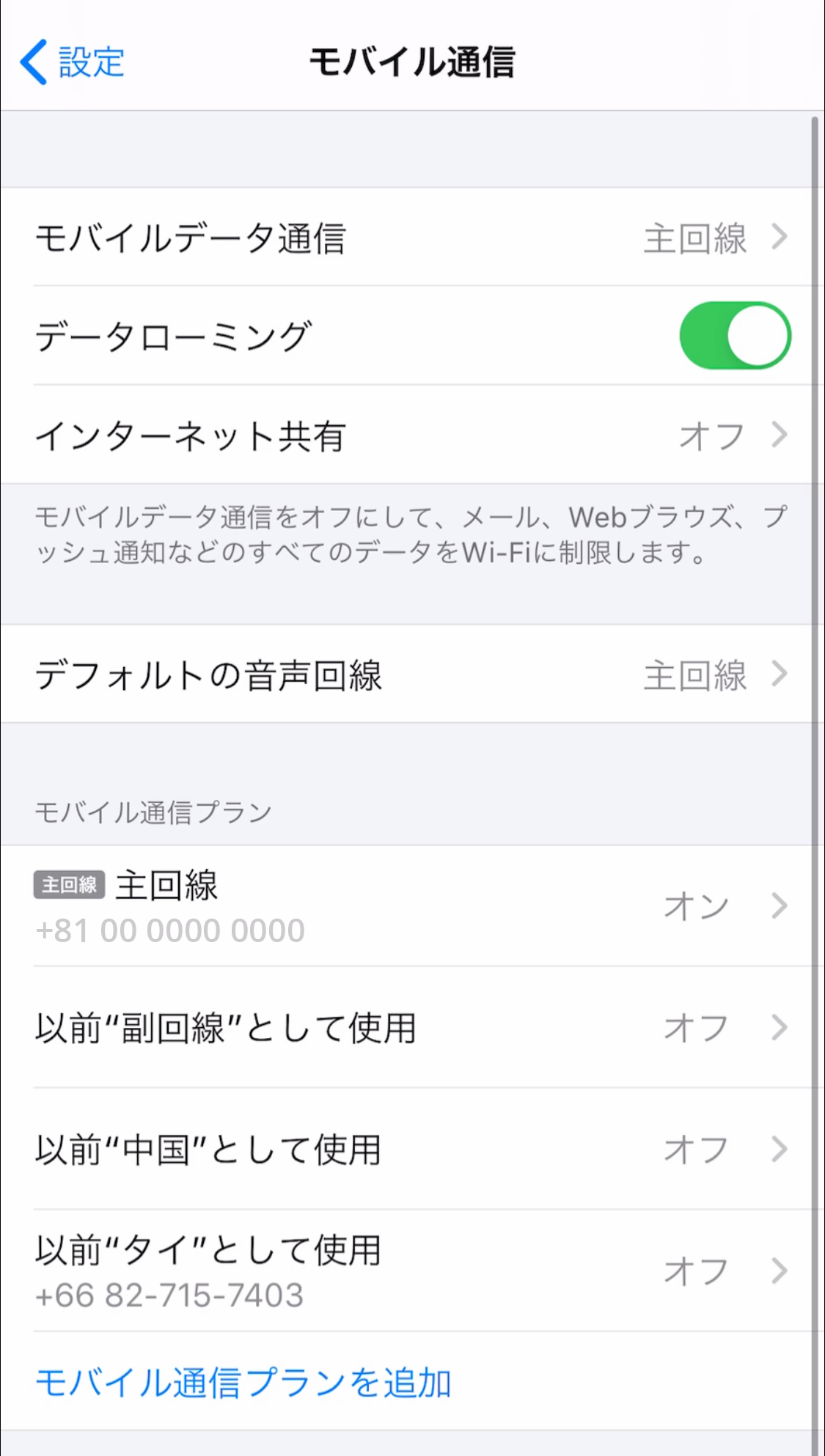
副回線もしくはセットアップ時に設定した任意の名称を選択します。
-
4.「この回線をオンにする」と「データローミングを」有効化します。
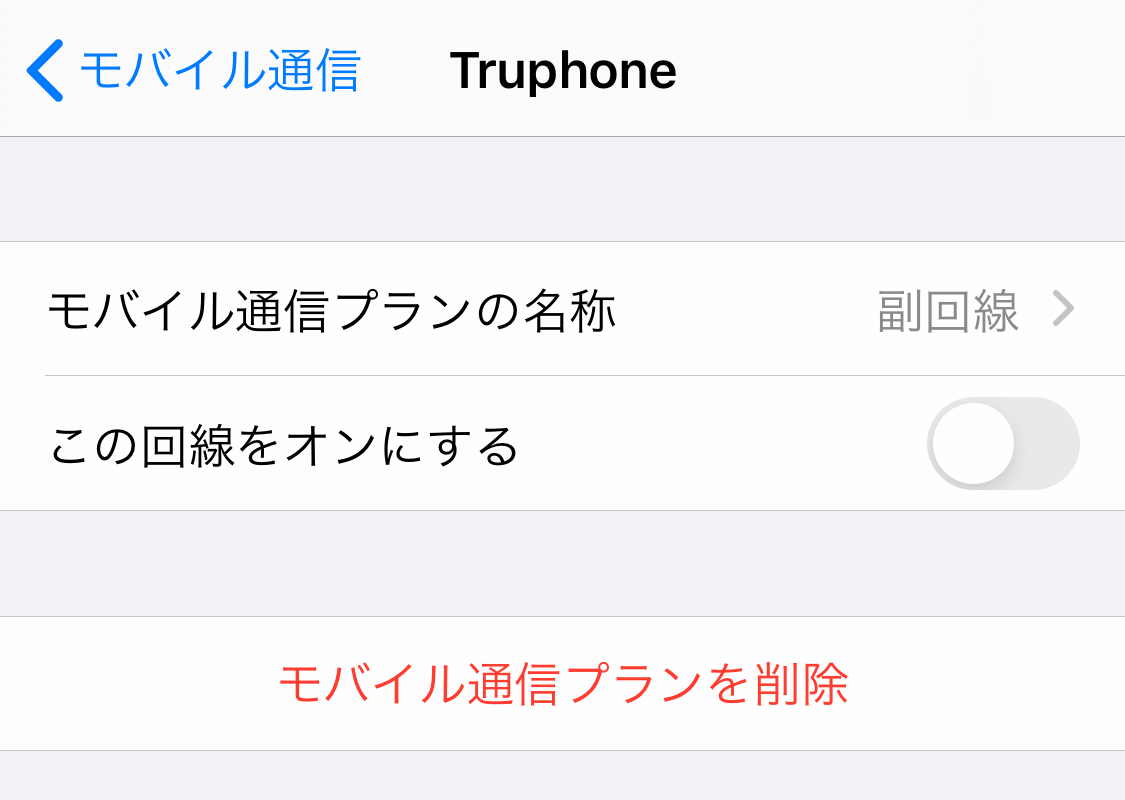
有効化されると、副回線を使用した通信が始まります。これで設定は完了です。
eSIMの無効化
eSIMを無効化して主回線が使える状態に戻します。
-
1.「設定」を開き、「モバイル通信」を選択します。
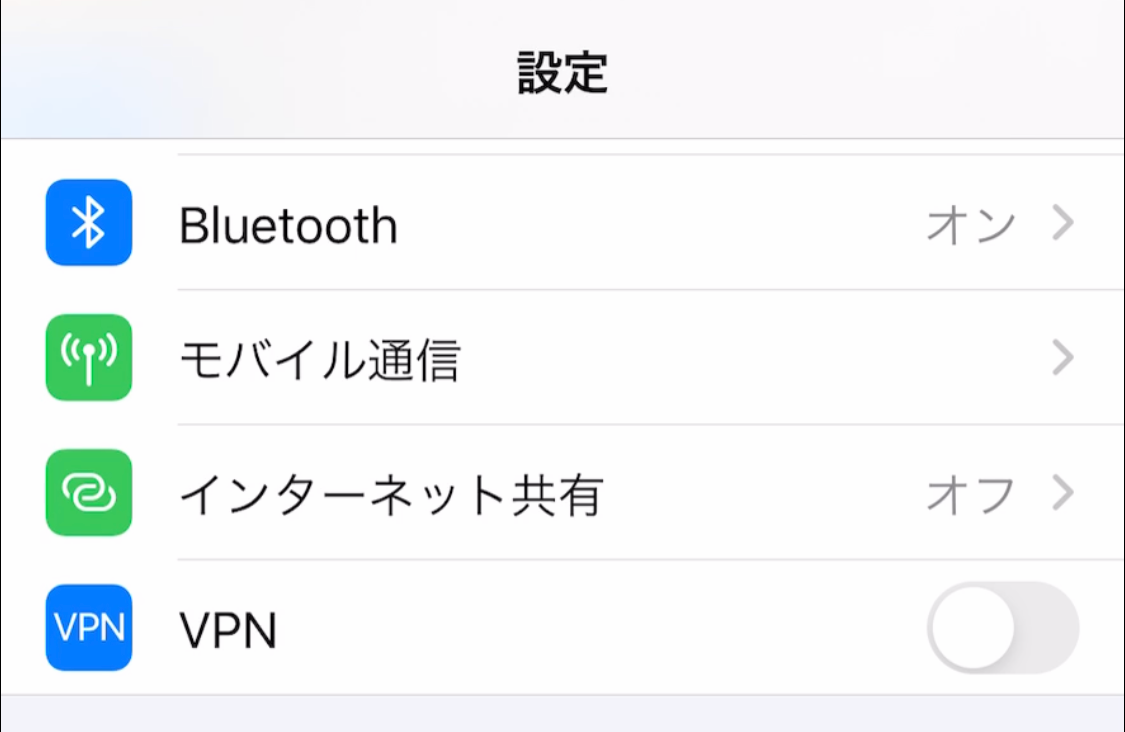
-
2.「モバイル通信プラン」一覧から「副回線」を選択します。
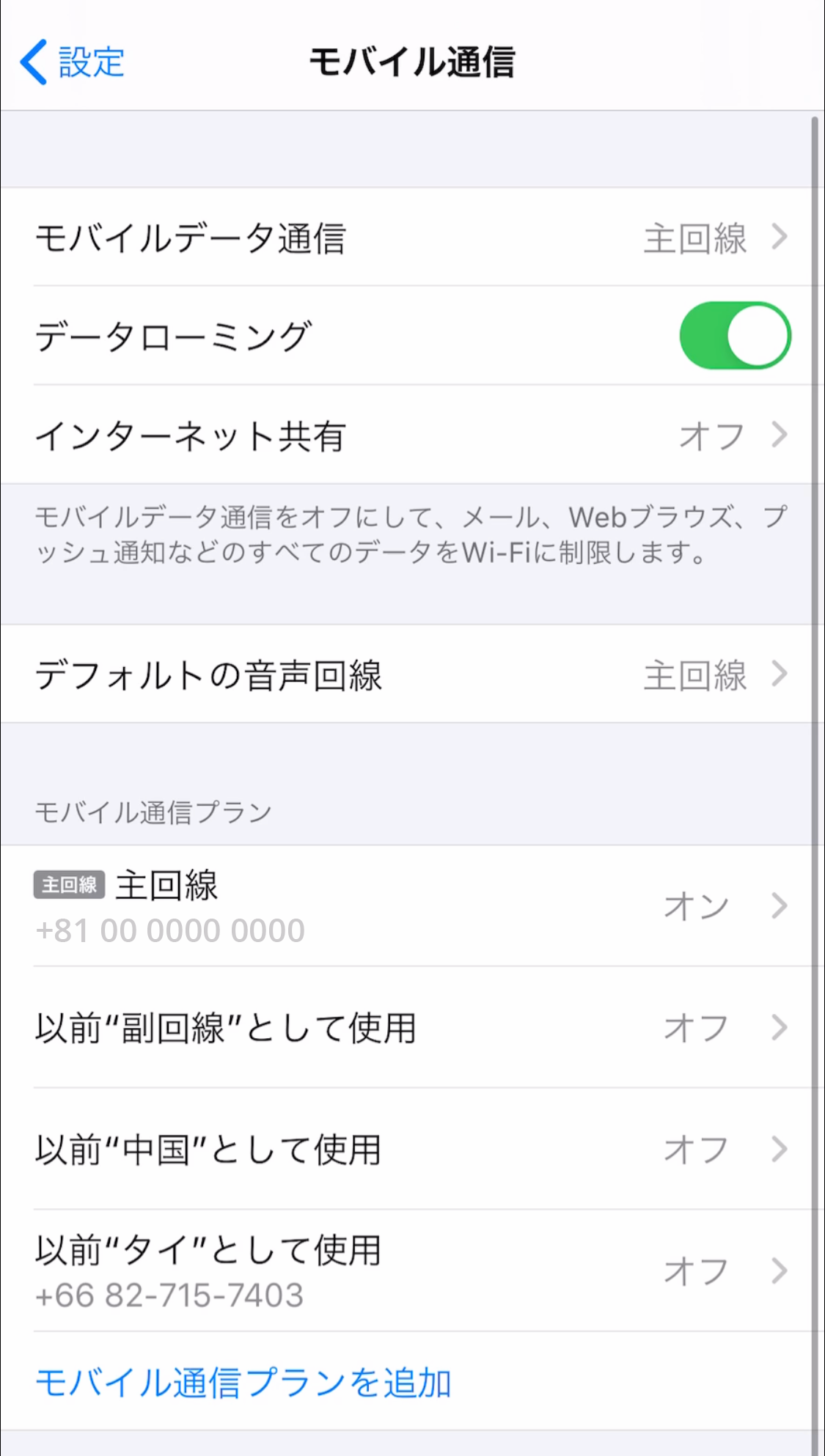
副回線もしくはセットアップ時に設定した任意の名称を選択します。
-
3.「この回線をオンにする」を無効化します。
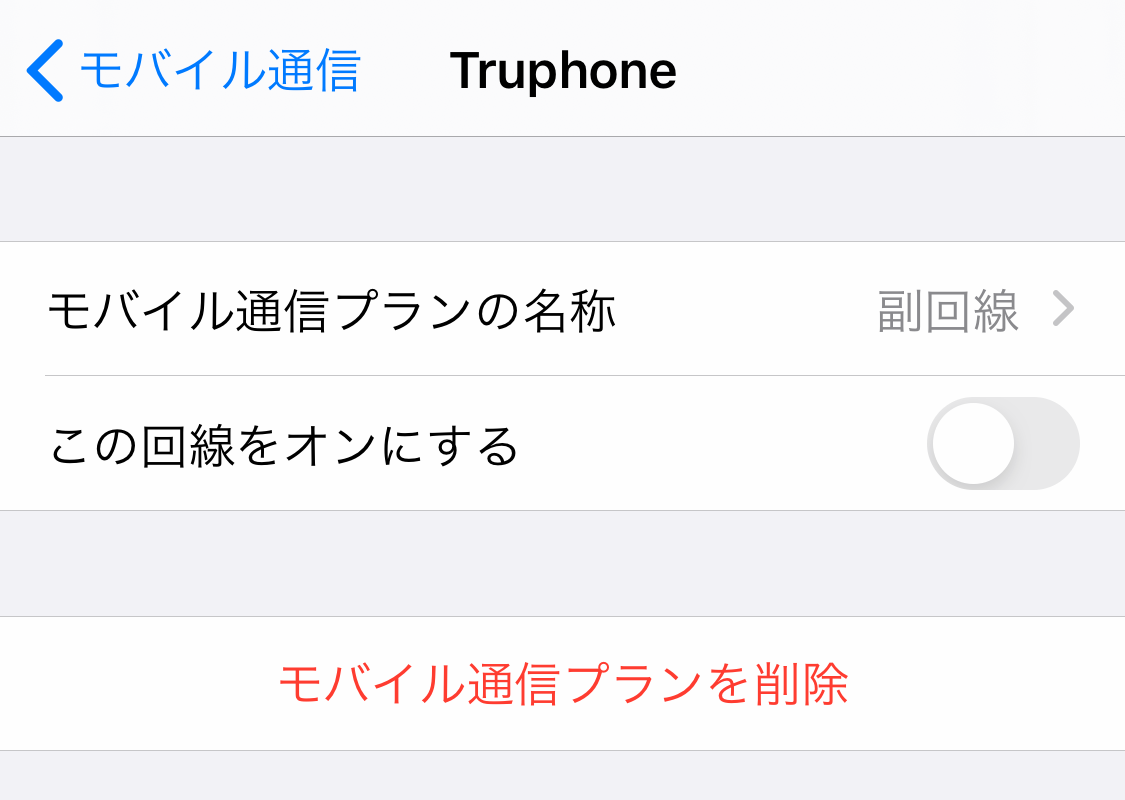
「この回線をオンにする」を無効化します。無効化されると、副回線は使用されなくなります。
※注意※「モバイル通信プランを削除」は選択しないでください。eSIMは一度消去すると再インストールができません。 -
4.主回線がオンになっていることを確認します。
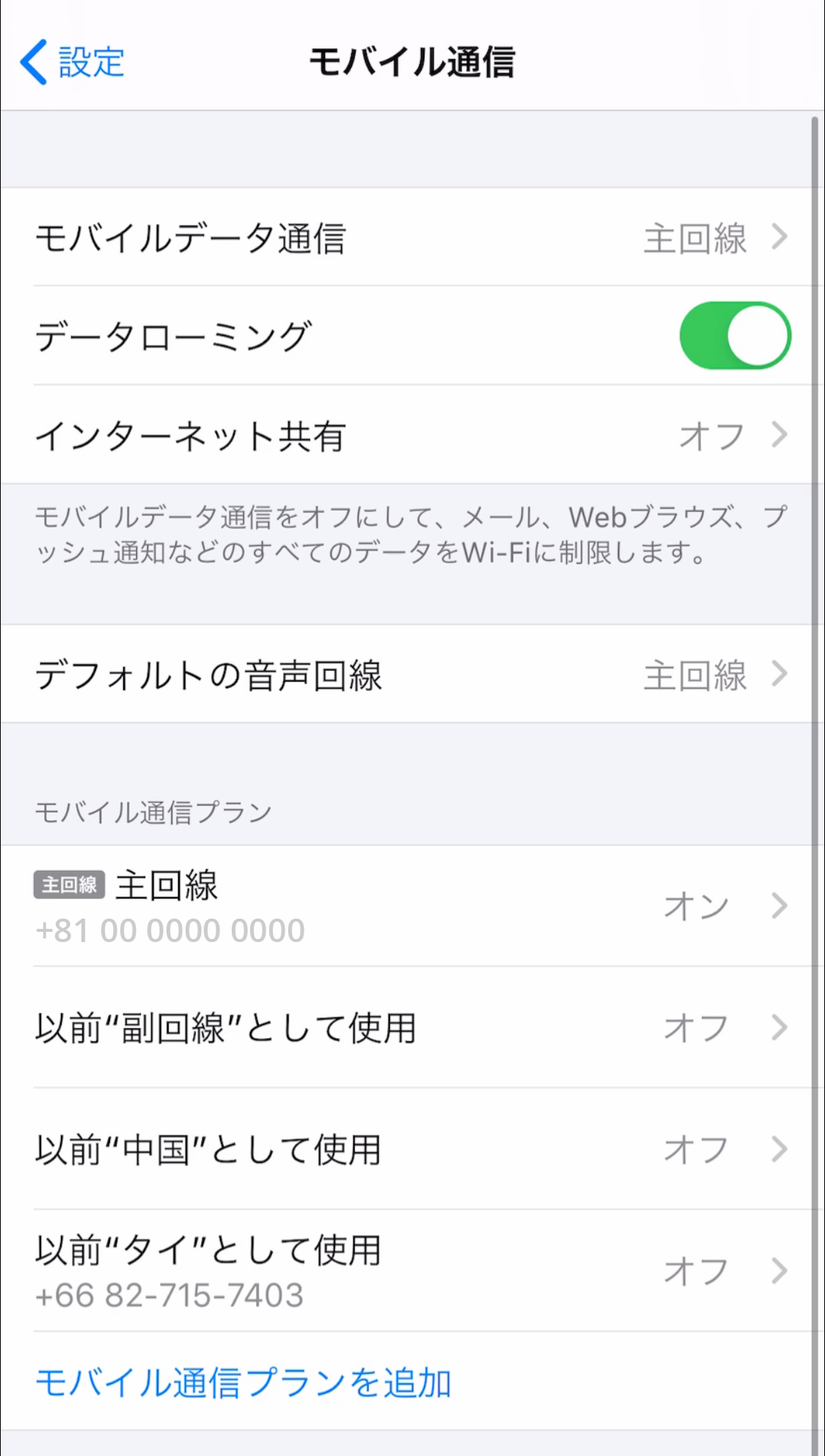
「モバイル通信プラン」一覧から主回線を選択し、「この回線をオンにする」が有効化されていることを確認して、設定は完了です。
eSIMのセットアップ
お手持ちの端末でeSIMを使えるようにセットアップをします。eSIMのインストールはSIMフリーもしくはSIMロック解除した端末で、安定したインターネット接続の環境下で行ってください。
-
1.設定を開き「ネットワークとインターネット」を選択します。
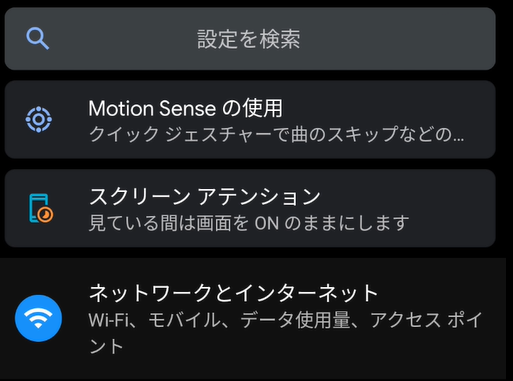
-
2.「モバイルネットワーク」横の+マークを選択します。

副回線もしくはセットアップ時に設定した任意の名称を選択します。
-
3.「モバイルネットワークへの接続」という画面が表示されます。「代わりにSIMをダウンロードしますか?」を選択します。
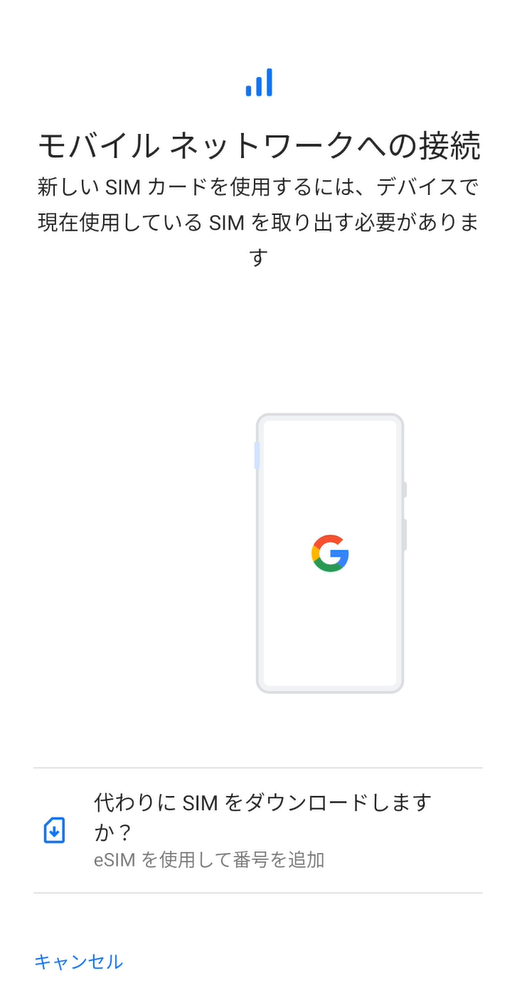
有効化されると、副回線を使用した通信が始まります。これで設定は完了です。
-
4.「SIMのダウンロード」という画面が表示されます。「次へ」を選択します。
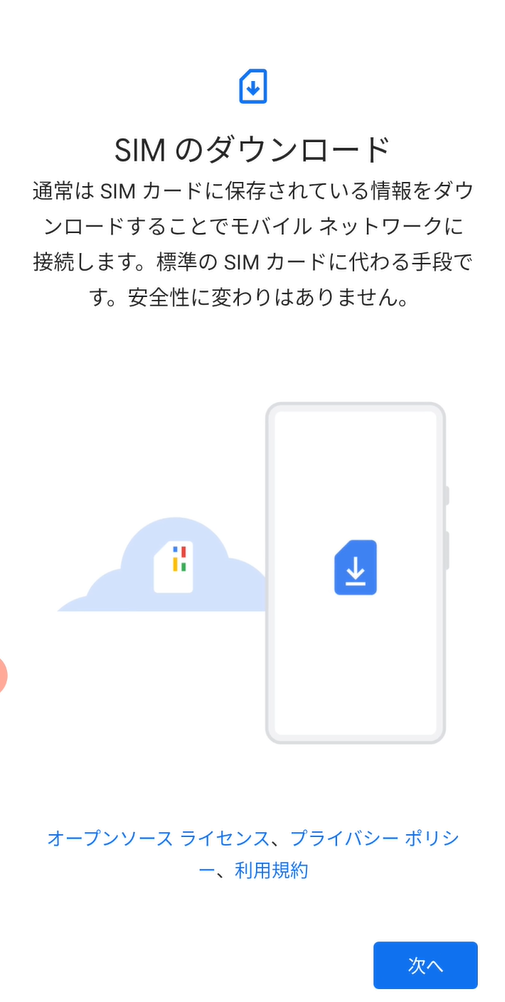
-
5.QRコードを読み取るか、詳細情報を手動で入力します。
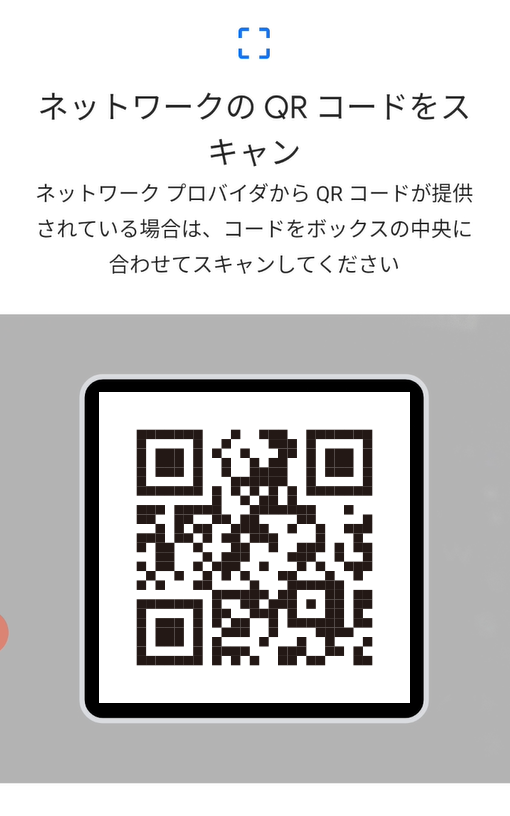
別の端末でQRコードを表示できる場合は、マイページ上のQRコードを読み取り⑦に進みます。お手元の端末のみの場合は、左下の「ヘルプ」を選択し、⑥に進みます。
-
6.コードを手動で入力します。
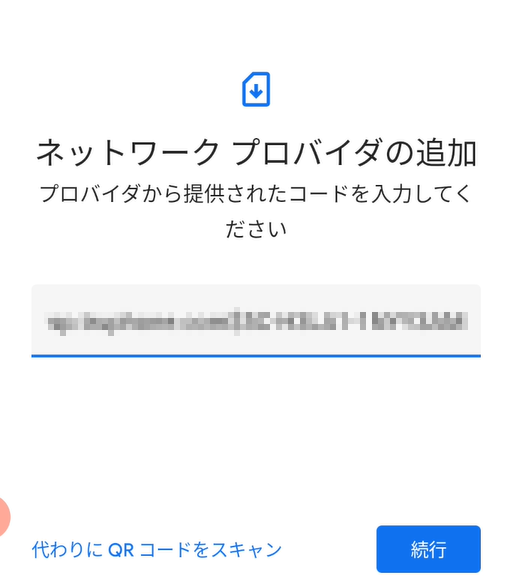
事前に開いておいたeSIM設定情報ページをブラウザから参照します。アクティベーションコードをコピーして設定画面に入力し、「続行」を選択します。
-
7.eSIMが有効化されます 。
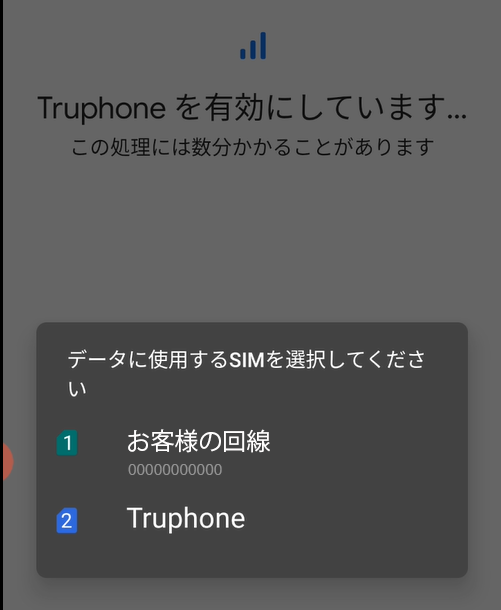
有効化された後 、回線の選択が表示されます。有効後に、日本で通信される場合はお客様の通常回線キャリアをご選択ださい。有効後に、すぐに現地でご利用される場合はTruphoneをご選択ください。
※TruphoneはWi-Ho!eSIMが提供する通信事業者名称です。
eSIMの有効化
eSIMを有効化して使用を開始します。
-
1.「設定」を開き「ネットワークとインターネット」を選択します。
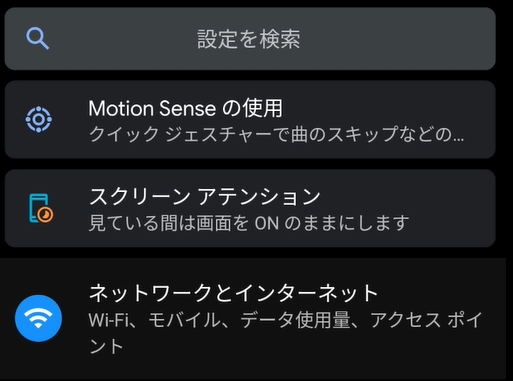
-
2.普段日本で使用している回線(デフォルトの通話とSMS)を選択します。
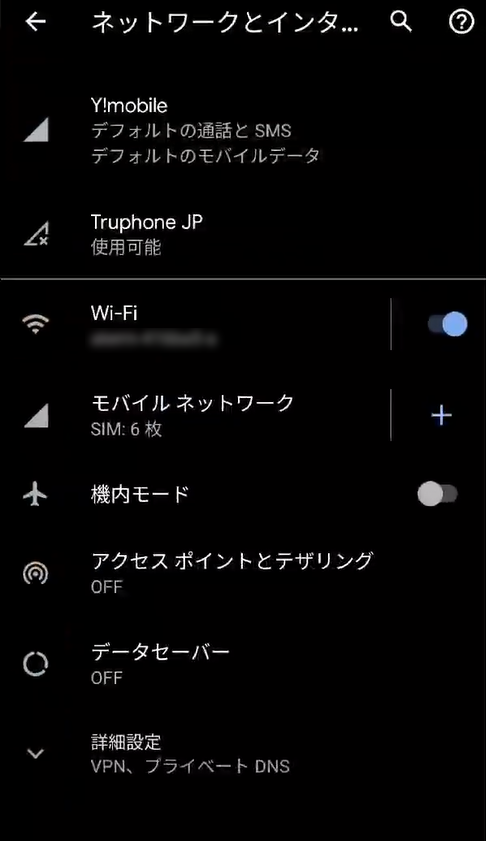
海外でご利用の方は必ず「ローミング」がOFFになっていることを確認します。
海外で日本の回線がローミング設定がオンの状態で、高額のパケット料金が請求される恐れがありますので、ご注意ください。 -
3.「モバイルネットワーク」に戻り、「Truphone」を選択します。
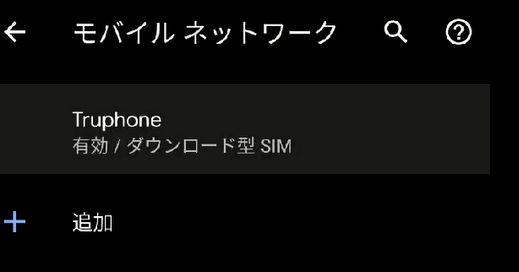
副回線もしくはセットアップ時に設定した任意の名称を選択します。
-
4.「SIMを使用」をオンにし、Truphoneを使用を選択します。

有効化されると、副回線を使用した通信が始まります。これで設定は完了です。
-
5.「モバイルデータ」と「ローミング」をオンにします。

オンにすると、Truphoneを使用した通信が始まります。これで設定は完了です。
eSIMの無効化
eSIMを無効化して主回線が使える状態に戻します。
-
1.「設定」を開き「ネットワークとインターネット」を選択します。
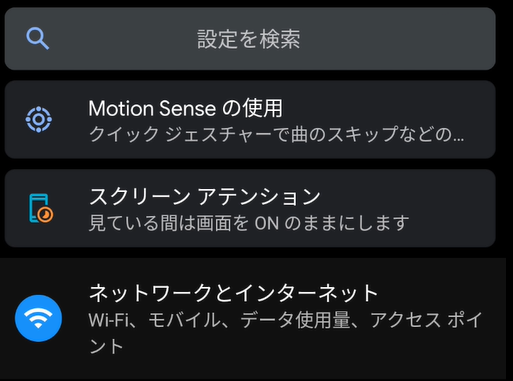
-
2.「モバイルネットワーク」から「Truphone」を選択し、「SIMを使用」をオフにします。
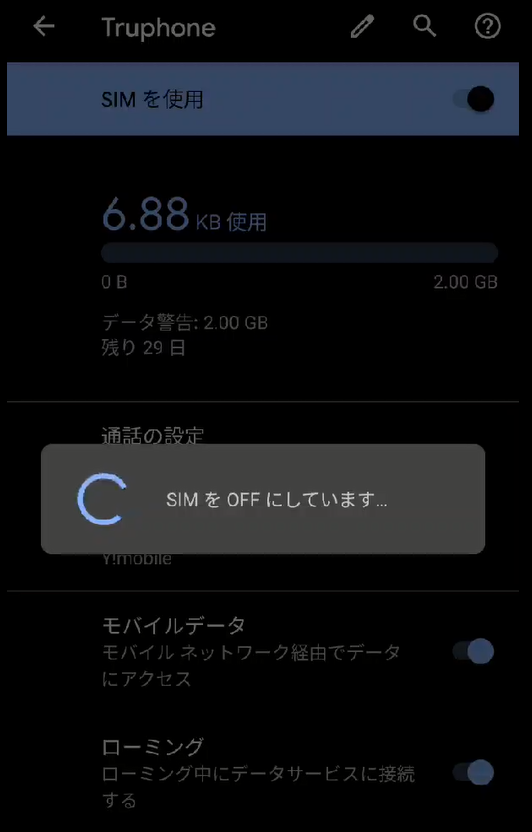
-
3.ポップアップが表示されるので、「はい」を選択します。

「この回線をオンにする」を無効化します。無効化されると、副回線は使用されなくなります。
-
4.下記の画面が表示されると、日本で使える元の状態に戻ります。これで無効化は完了です。
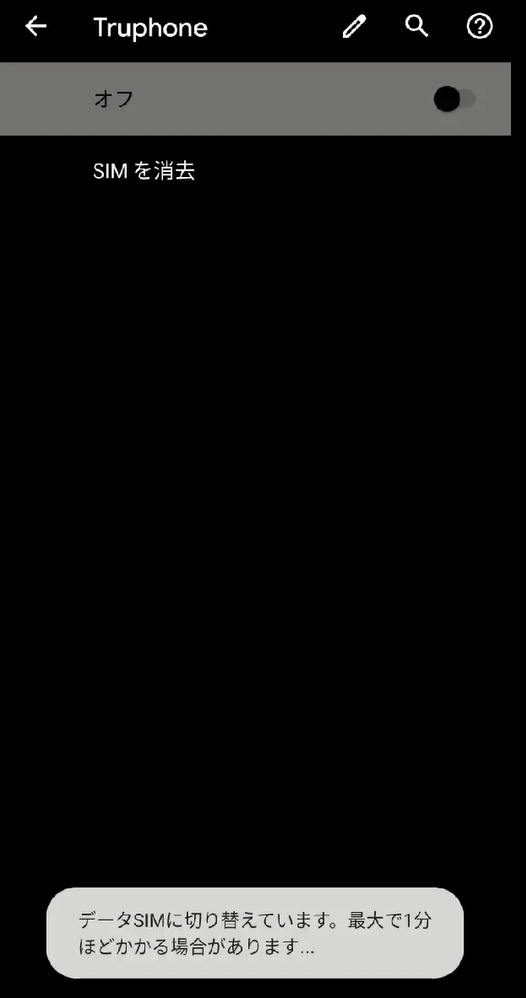
「モバイル通信プラン」一覧から主回線を選択し、「この回線をオンにする」が有効化されていることを確認して、設定は完了です。
※注意※「SIMを消去」は選択しないでください。eSIMは一度消去すると再インストールができません。

